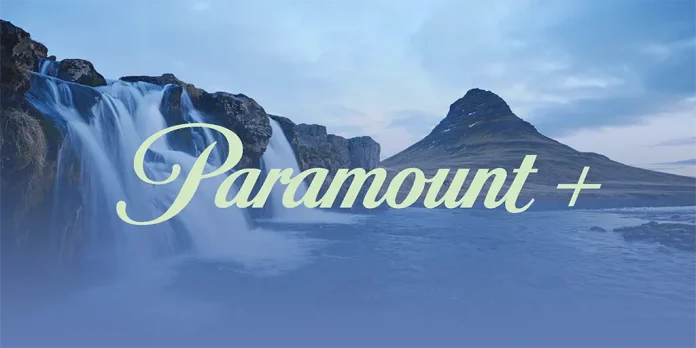Paramount Plus cuenta con un carrusel de historial de visualización llamado «Seguir viendo» que te ayuda a retomar desde donde lo dejaste. Esta función es efectiva, pero si has terminado de ver una película en otro servicio, quizás no quieras que esa información esté en tu historial de visualización de Paramount Plus.
Aquí hay algunos matices a tener en cuenta:
- Solo puedes eliminar tu historial de visualización a través de un navegador web. Esto significa que no podrás hacerlo a través de la aplicación en tu smartphone o TV.
- Si te has suscrito a Paramount Plus a través de servicios de terceros (sin autorización directa en Paramount Plus), no podrás editar tu lista de visualización. Aunque es menos conveniente, hay una solución alternativa que explicaré más adelante.
Cómo limpiar la lista «Seguir viendo» en Paramount Plus:
- Abre el sitio web de Paramount Plus: Ve al sitio web de Paramount Plus e inicia sesión en tu cuenta.
- Navega a la sección «Seguir viendo»: En la página de inicio, desplázate hacia abajo hasta que veas la sección «Seguir viendo».
- Haz clic en «Editar»: En el lado derecho de la sección «Seguir viendo», haz clic en el botón «Editar».
- Selecciona los elementos para eliminar: Aparecerá una lista de elementos en tu lista «Seguir viendo». Selecciona las películas que deseas eliminar.
- Haz clic en «Eliminar»: Haz clic en el botón «Eliminar» para eliminar las películas seleccionadas de tu lista «Seguir viendo».
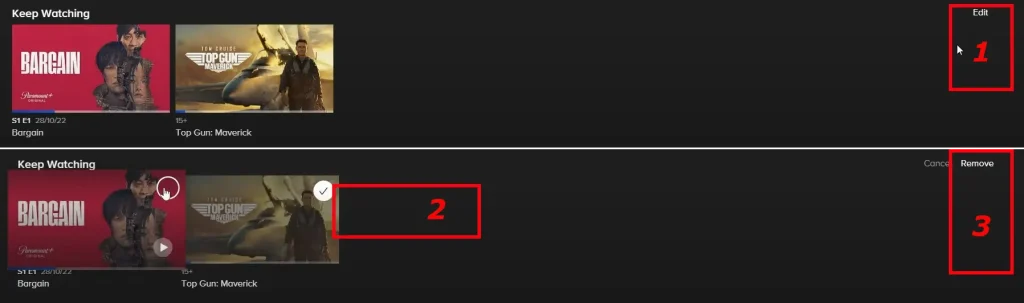
Siguiendo estos pasos, puedes gestionar y limpiar fácilmente tu lista «Seguir viendo» en Paramount Plus.
Eliminar películas de la lista «Seguir viendo» en tu dispositivo móvil o TV:
Eliminar películas de la lista «Seguir viendo» en tu dispositivo móvil o TV se puede hacer utilizando una solución alternativa, ya que no hay una forma directa de hacerlo a través de la aplicación. Así es como puedes hacerlo:
- Abre la aplicación: Inicia la aplicación Paramount Plus en tu dispositivo móvil o TV e inicia sesión en tu cuenta.
- Selecciona la película: Encuentra la película que deseas eliminar de la lista «Seguir viendo» y empieza a reproducirla.
- Avanza rápido: Avanza rápido la película hasta el final.
- Espera a que termine la película: Deja que la película termine de reproducirse.
- Eliminación automática: Una vez que la película termine, se eliminará automáticamente de la lista «Seguir viendo».
Esta solución alternativa funciona en cualquier TV o dispositivo móvil, pero es más lenta en comparación con la eliminación de películas a través de un navegador web.